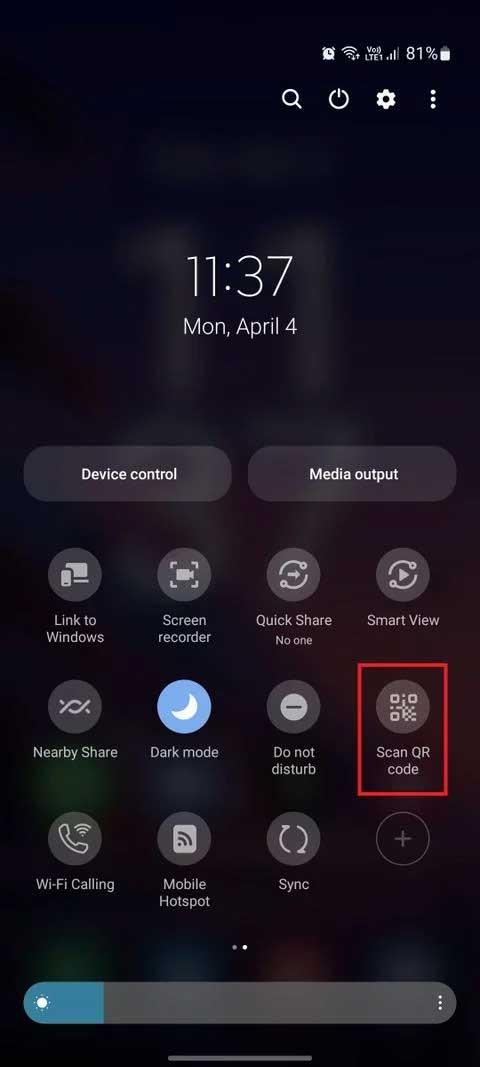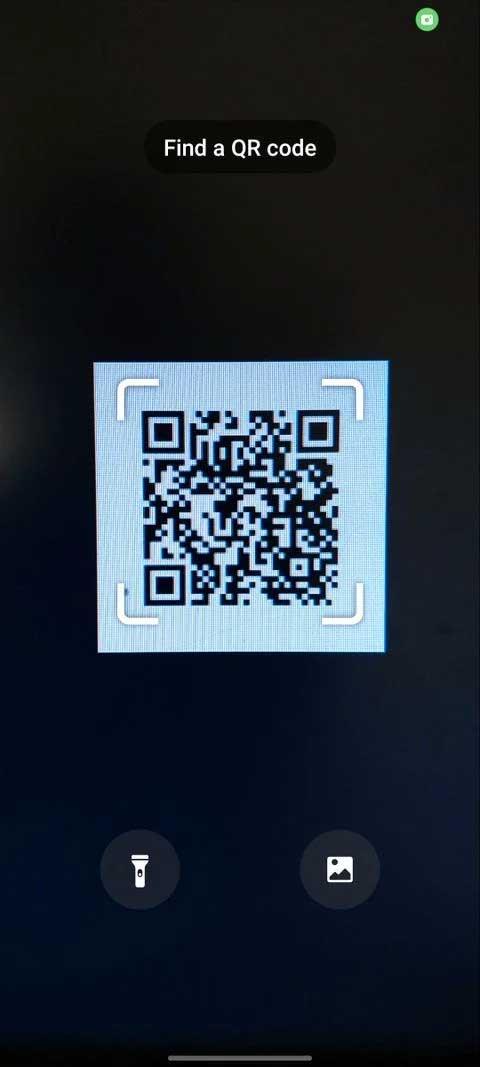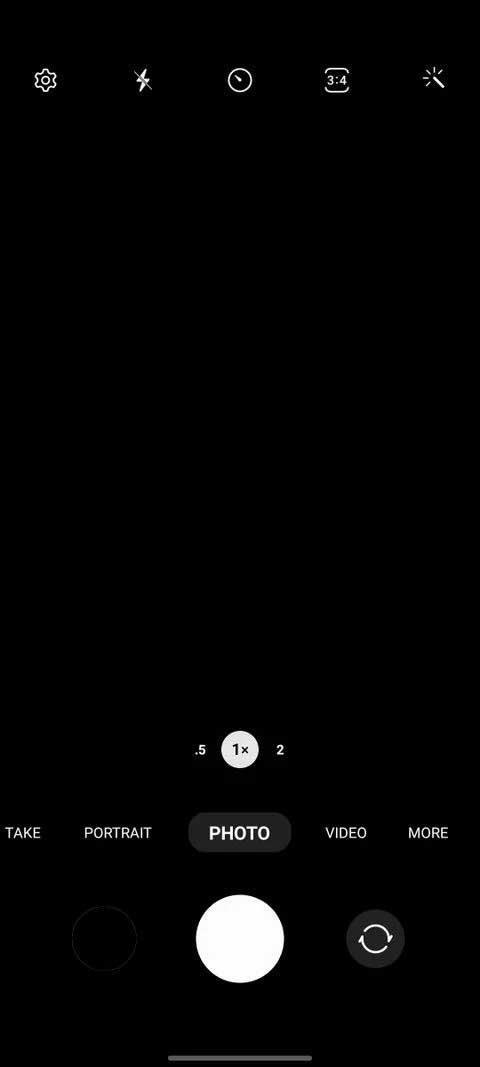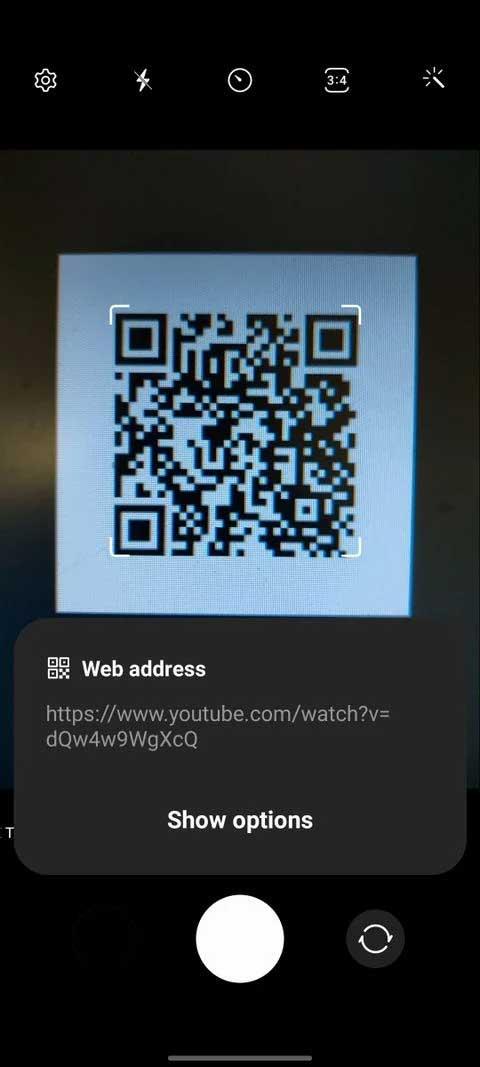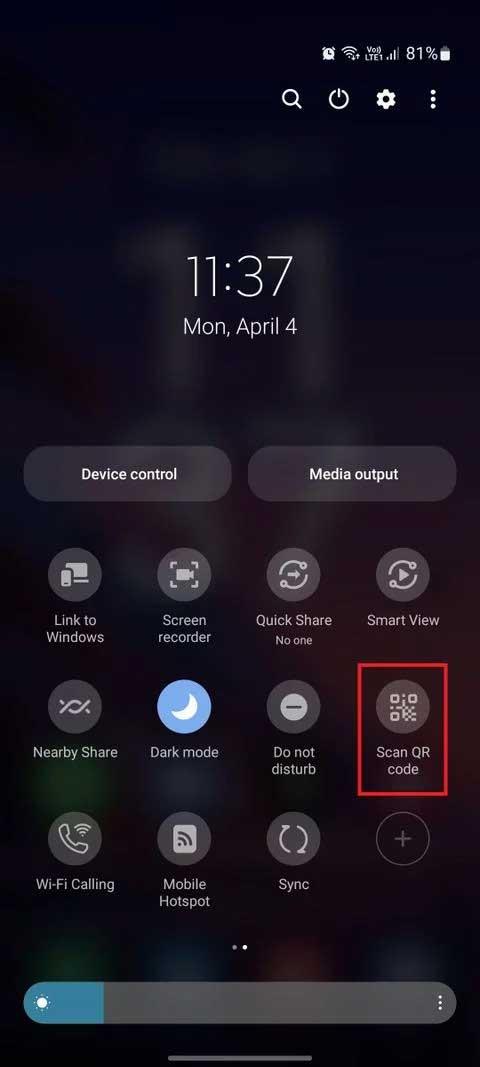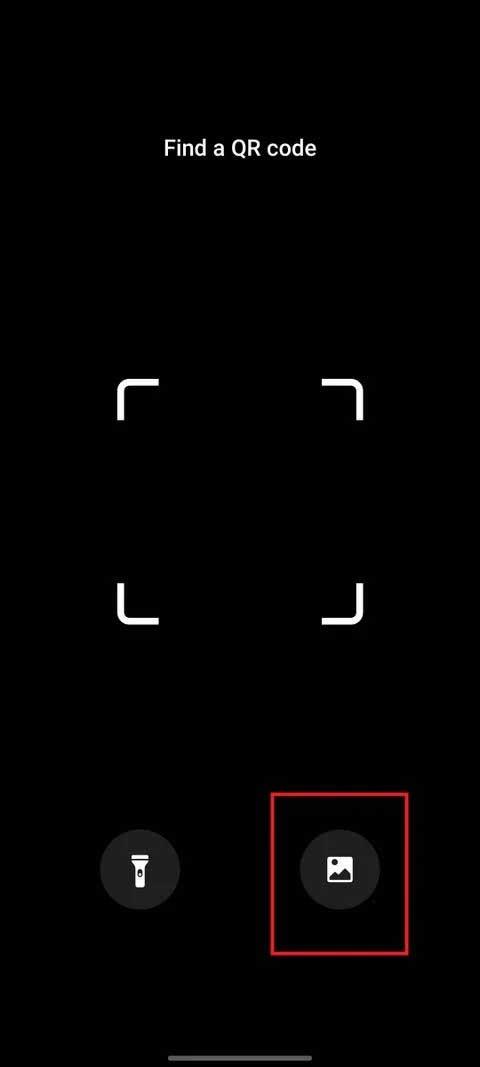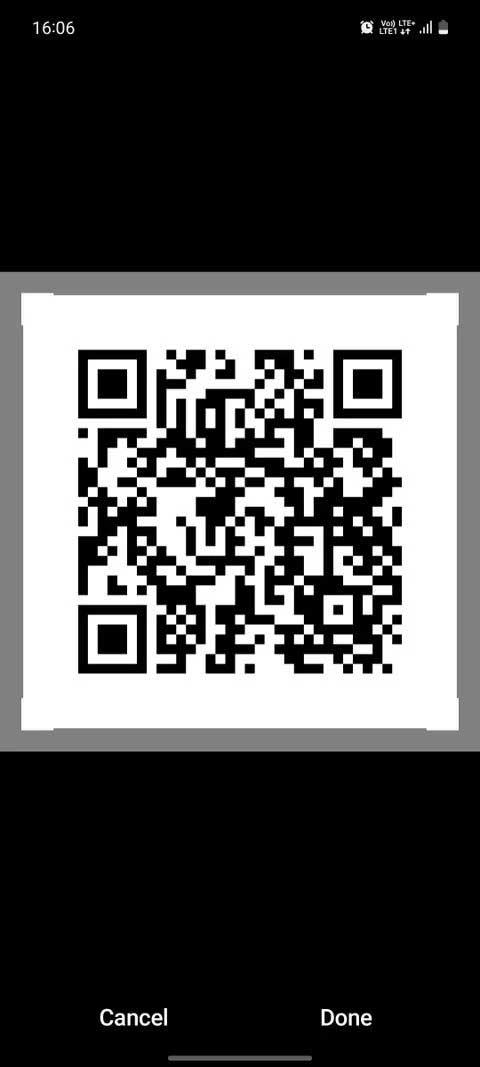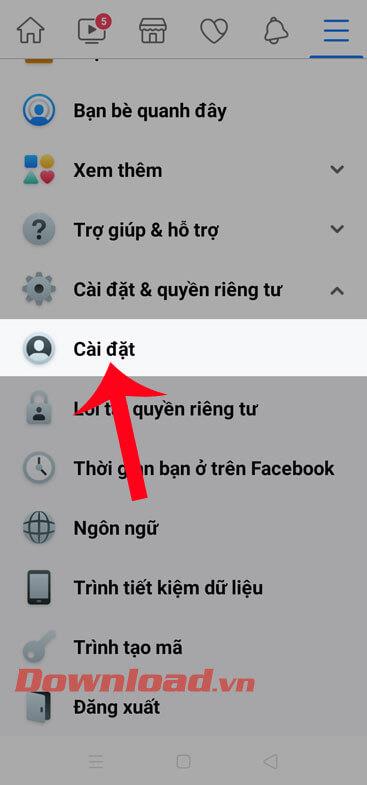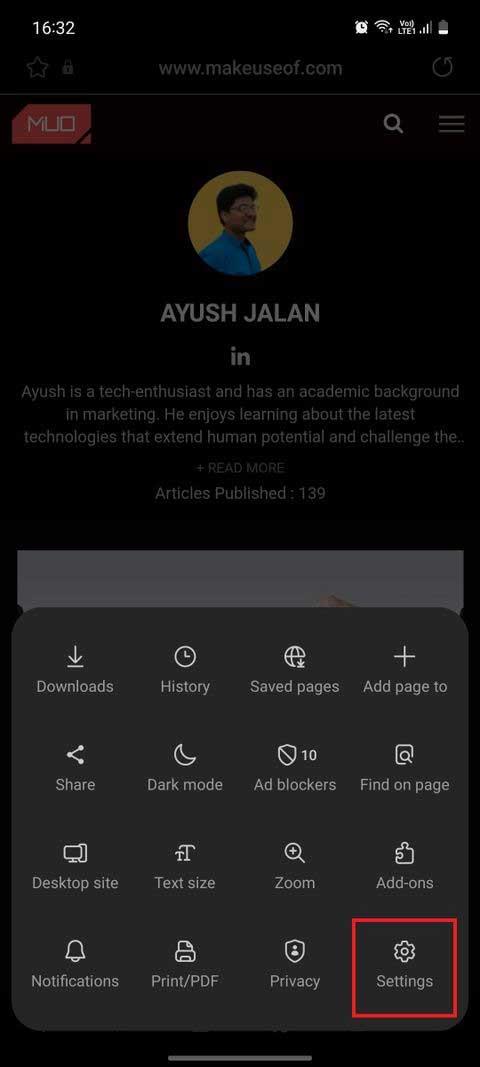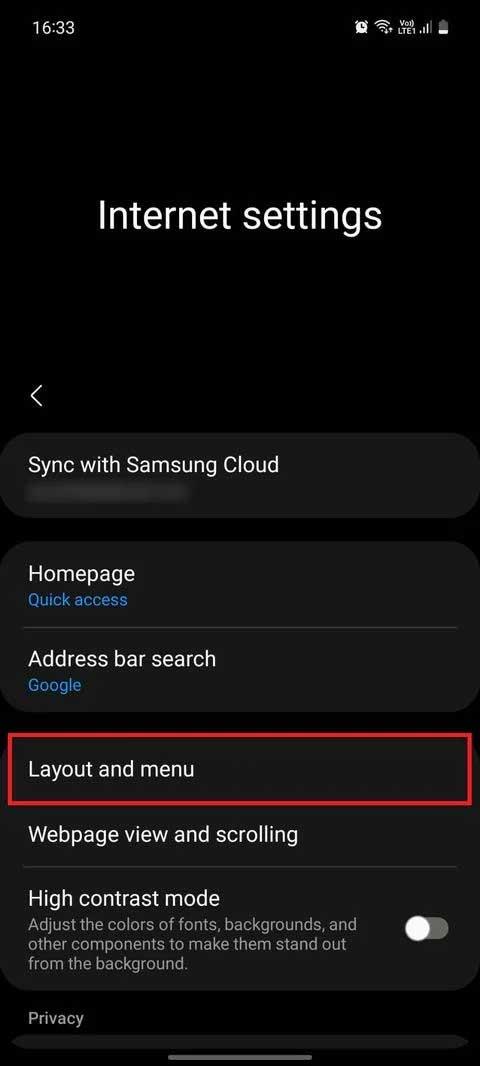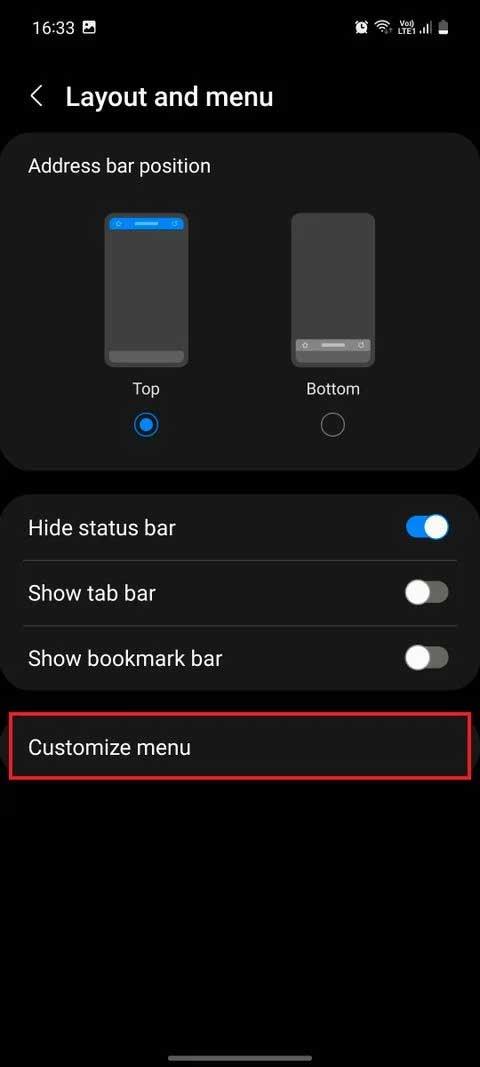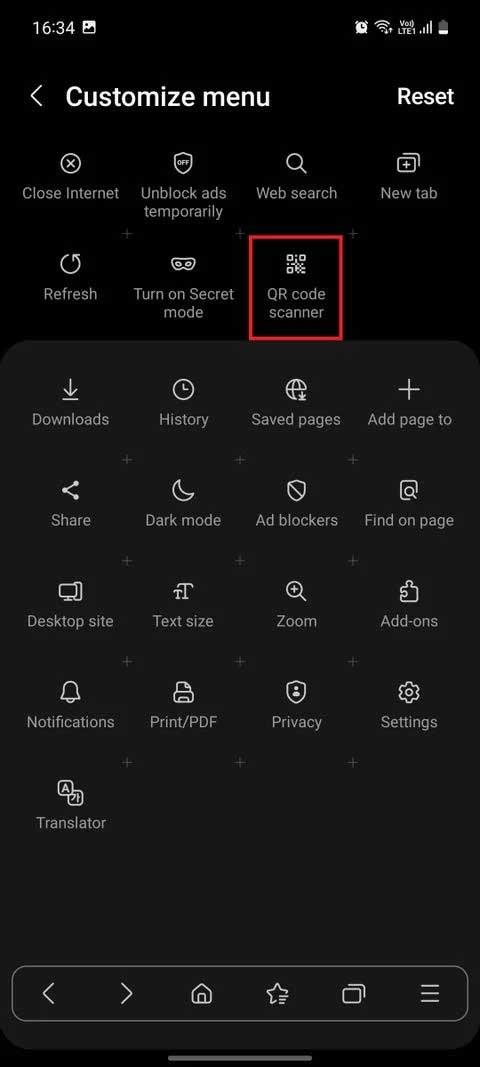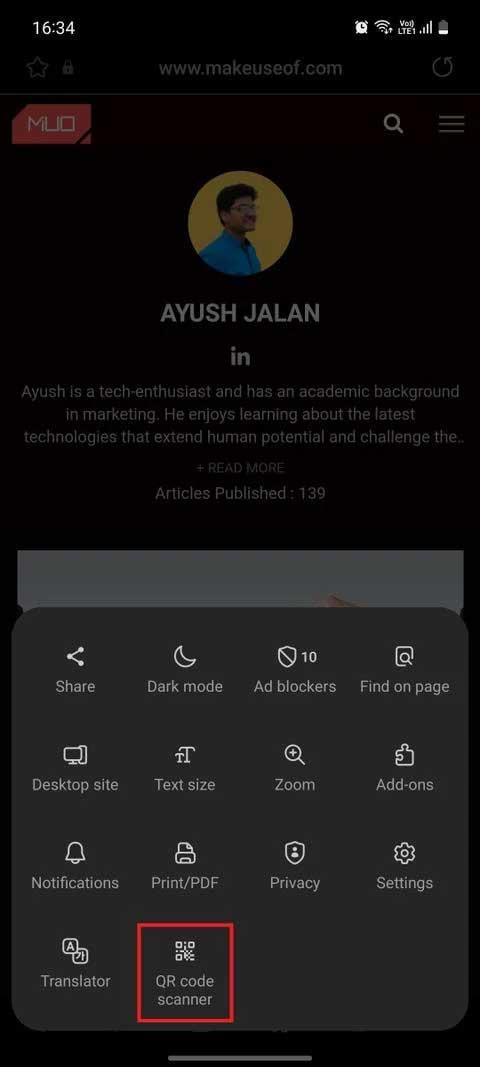Kaikissa Samsung-laitteissa on sisäänrakennettu QR-koodilukija . Alla on ohjeet QR-koodien skannaamiseen Samsungin puhelimen näytöillä .

Samsung Galaxy -puhelimissa on monia tapoja skannata QR-koodeja käyttäjille
Mikä on QR-koodi tai QR-koodi?
QR-koodi (Quick Response code) on eräänlainen viivakoodi, joka sisältää koneellisesti luettavaa koodattua tietoa. Toisin kuin tavalliset viivakoodit, jotka sisältävät pystysuorien viivojen väliseen tilaan koodattua tietoa, QR-koodit tallentavat tiedot neliön muodossa. Tämä auttaa QR-koodeja sisältämään enemmän tietoa ja toimimaan nopeammin kuin tavalliset viivakoodit.

QR koodi
Tapoja skannata QR-koodeja Samsung Galaxy -puhelimissa
QR-koodien skannaus Samsung QR Scannerilla
Helpoin tapa skannata QR-koodeja Samsung-laitteilla on käyttää tätä sovellusta Pika-asetukset-paneelissa:
- Pyyhkäise alas ilmoituspaneelista päästäksesi pika-asetuksiin ja valitse Skannaa QR-koodi .
- Kun kamera avautuu, osoita se QR-koodia kohti, jonka haluat skannata. Jos on liian pimeää, voit lisätä kirkkautta salamapainikkeella.
- Kun olet skannannut koodin, napauta jotakin vaihtoehdoista, kuten Näytä koko teksti , Hae verkosta , Avaa selaimessa tai Kopioi . Vaihtoehdot voivat vaihdella QR-koodin tiedoista riippuen.
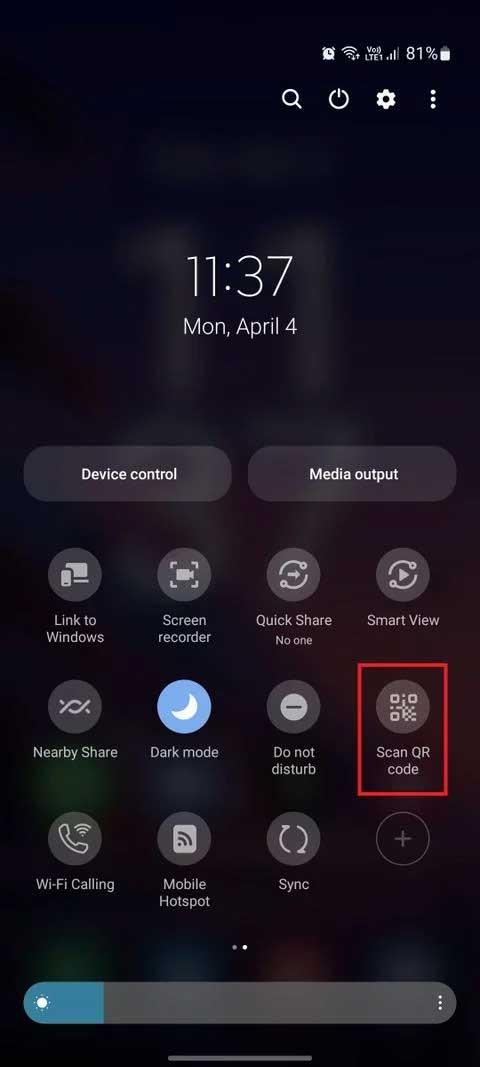
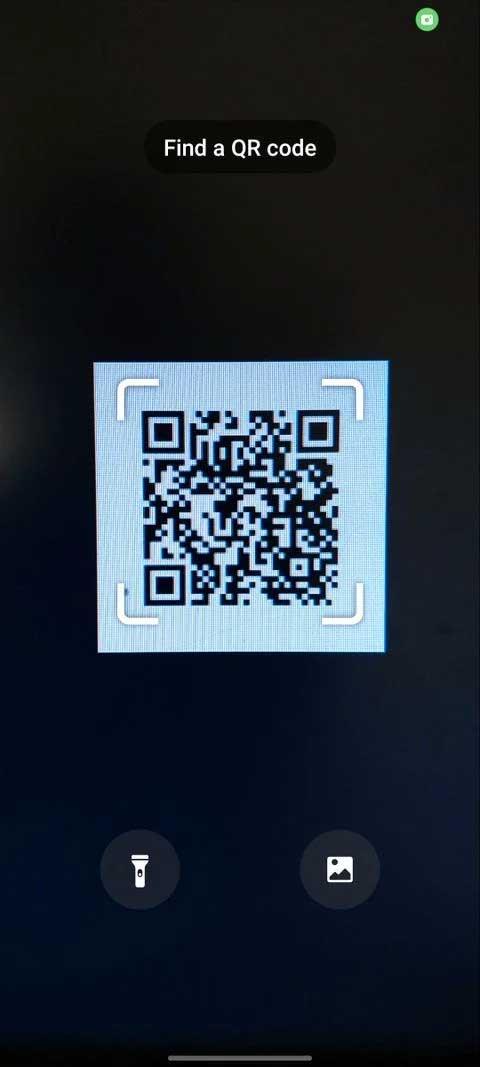

QR-koodien skannaus Samsung Camera -sovelluksella
Riippuen käyttämästäsi One UI -versiosta, Samsung-laitteesi voi skannata QR-koodeja suoraan kameran linssistä, mutta sinun on ensin otettava tämä ominaisuus käyttöön.
- Avaa Kamera -sovellus ja siirry kohtaan Kamera-asetukset .
- Ota QR-koodien skannaus käyttöön .
- Palaa kameran linssiin ja osoita se QR-koodiin, jonka haluat skannata.
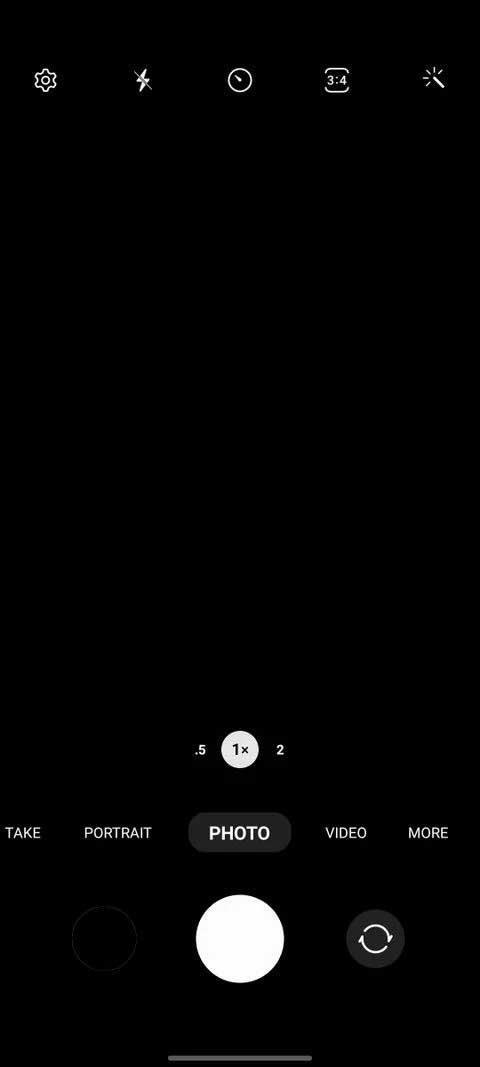
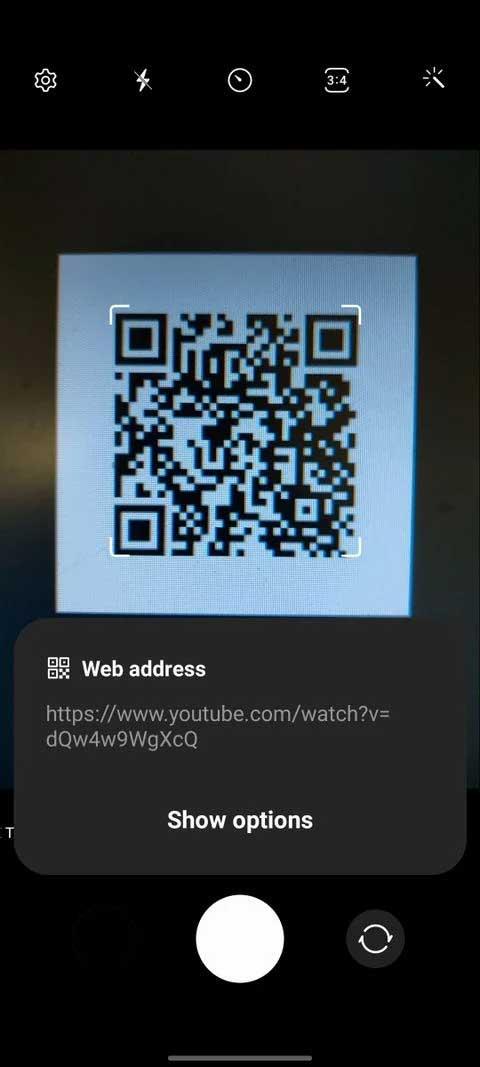
Skannaa QR-koodi Gallery Photo -sovelluksella
Sen lisäksi, että skannaat koodeja todellisessa maailmassa, voit skannata niitä myös puhelimen galleriassa oleviin kuviin.
- Pyyhkäise alas ilmoituspaneelista päästäksesi pika-asetuksiin ja valitse Skannaa QR-koodi .
- Kun olet avannut kamerasovelluksen, napauta Galleria -kuvaketta .
- Valitse QR- koodikuva galleriasta ja napauta Valmis .
- Laitteesi käyttää Bixby Visionia QR-koodien skannaamiseen valokuvista ja antaa sinulle osuvia tuloksia.
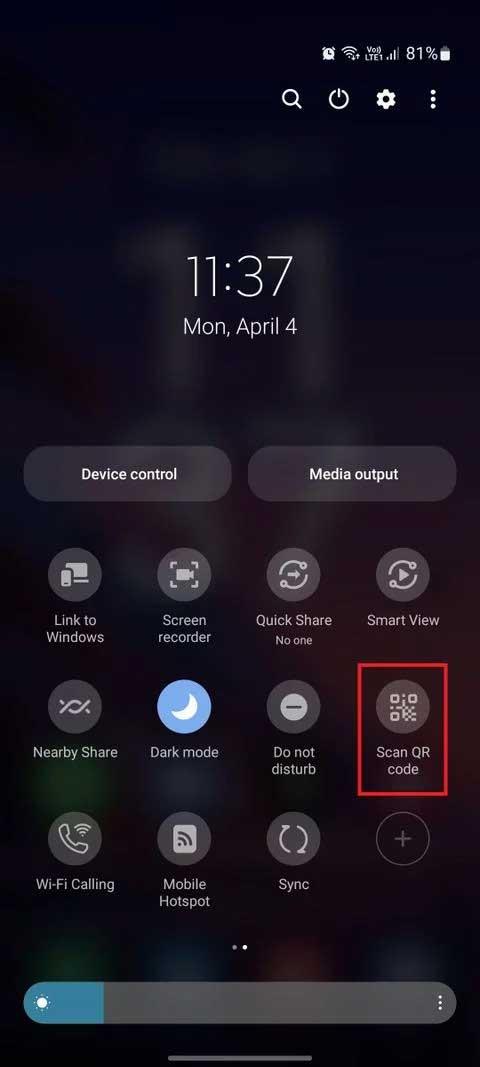
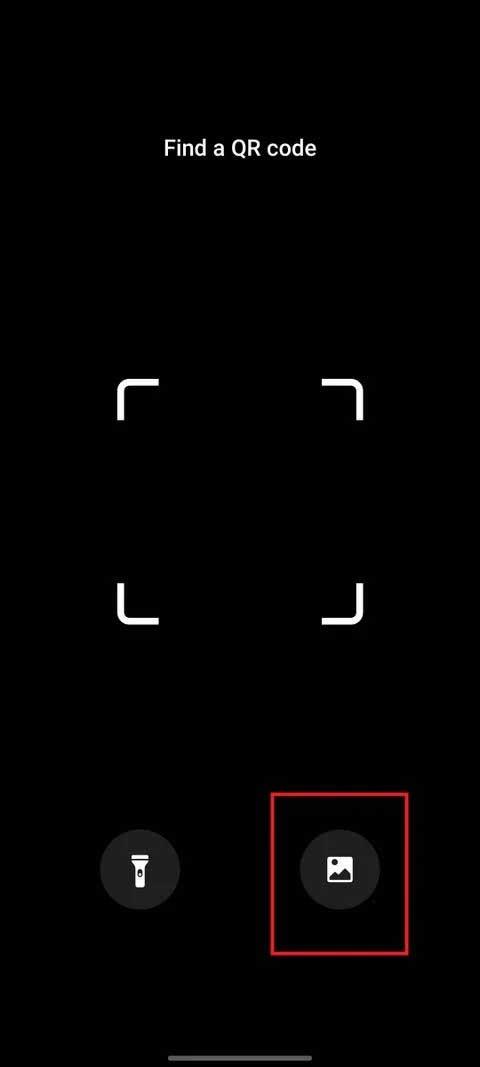
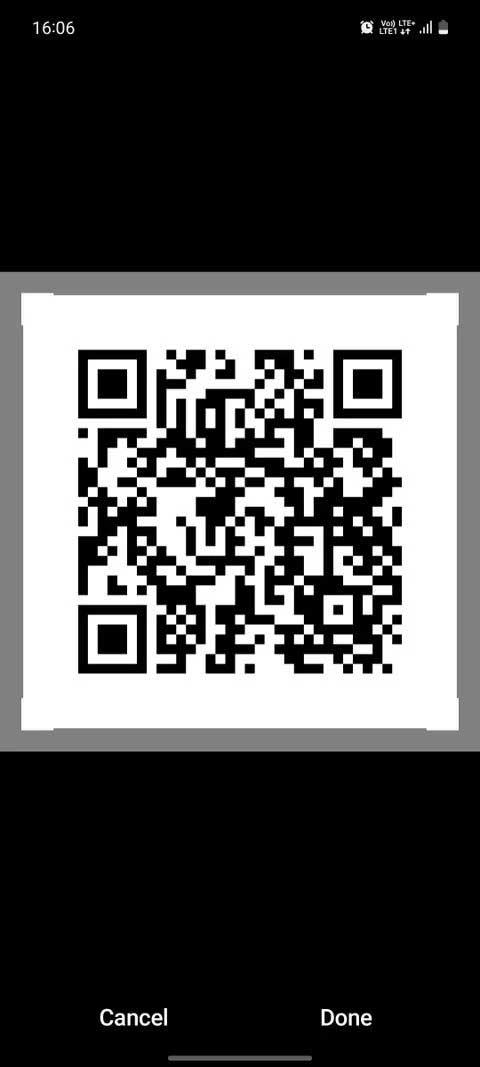
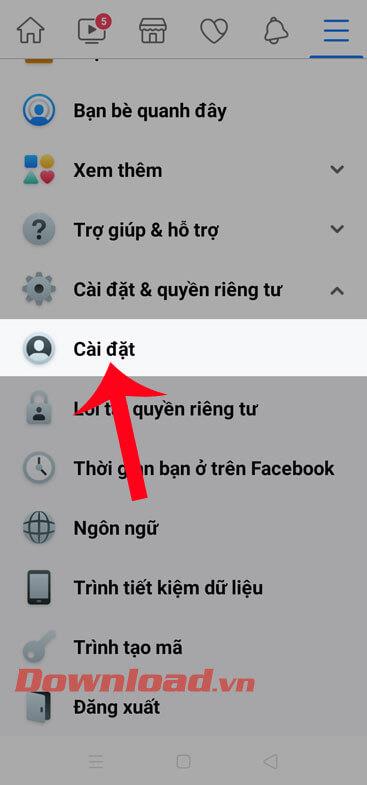
QR-koodien skannaus Samsungin Internet-selaimella.
- Avaa Samsungin Internet- selain .
- Napauta 3-rivistä valikkokuvaketta alareunassa.
- Valitse Asetukset > Asettelu ja valikko > Mukauta valikkoa .
- Avaa QR-koodinlukija vetämällä ja pudottamalla se.
- Kun skannaat QR-koodin Samsung Internetissä , selain avaa automaattisesti koodiin upotetun linkin.
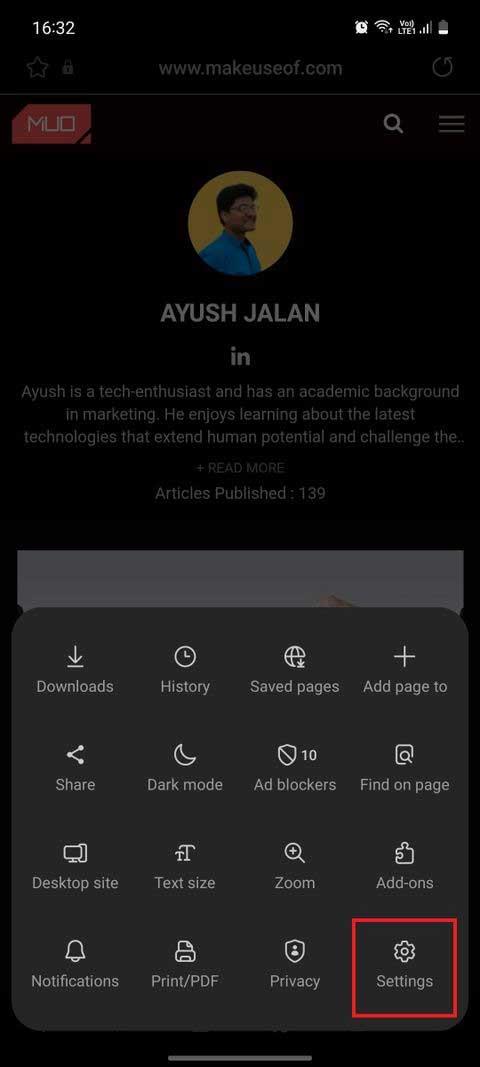
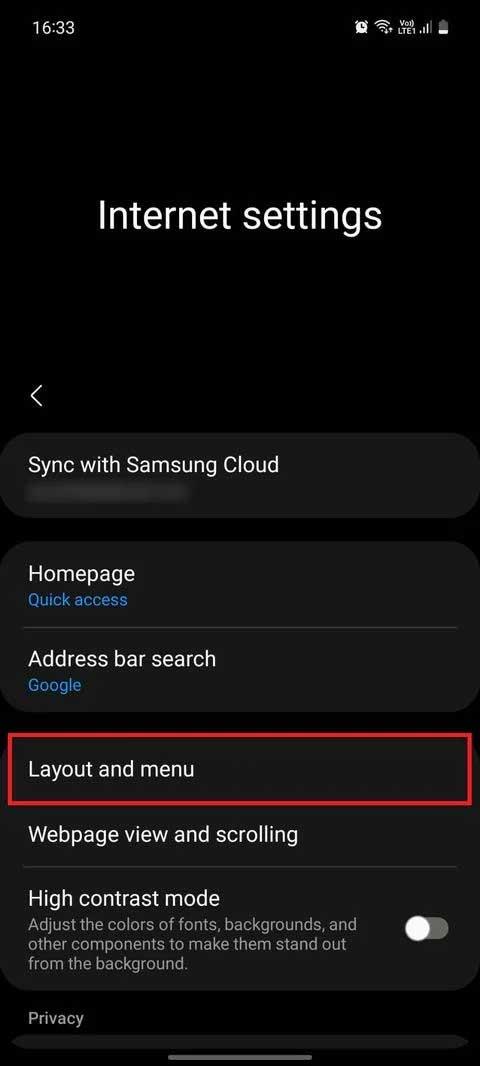
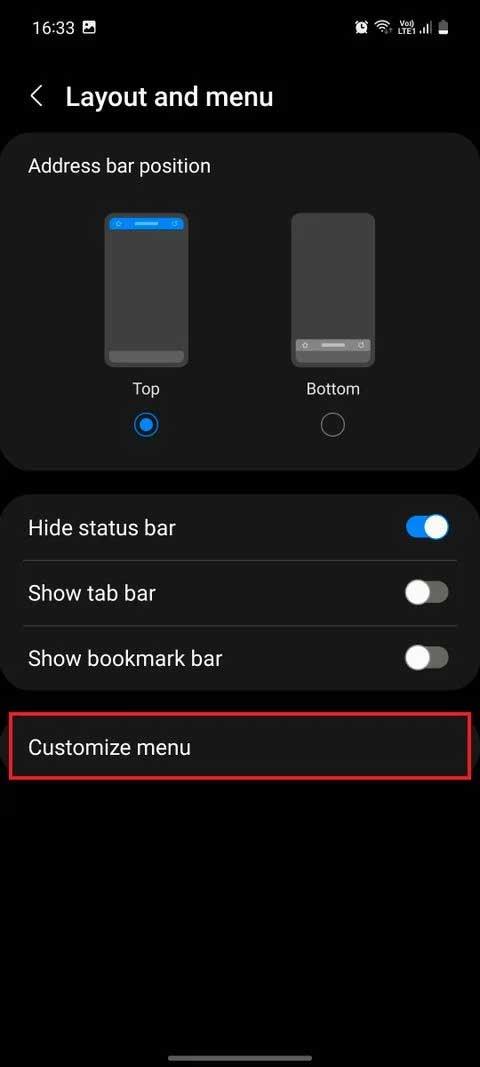
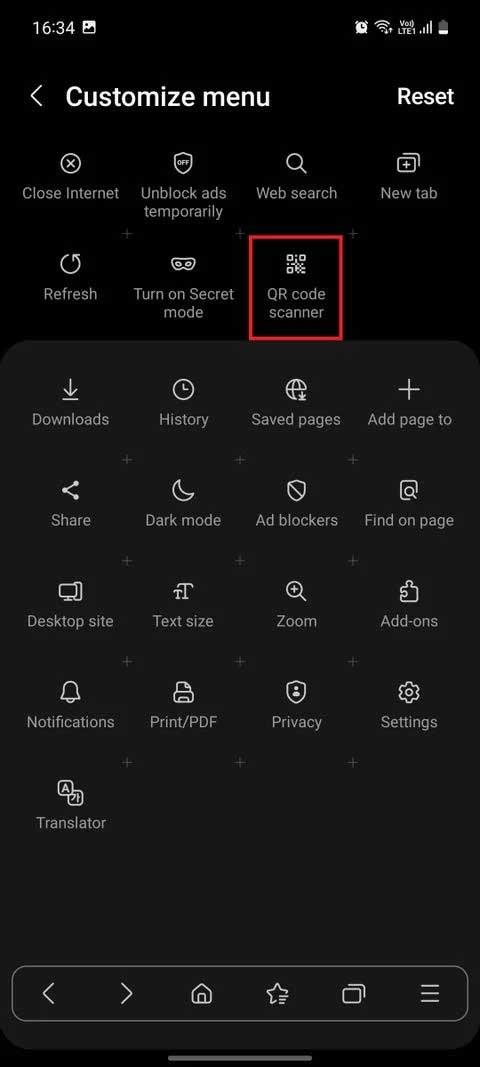
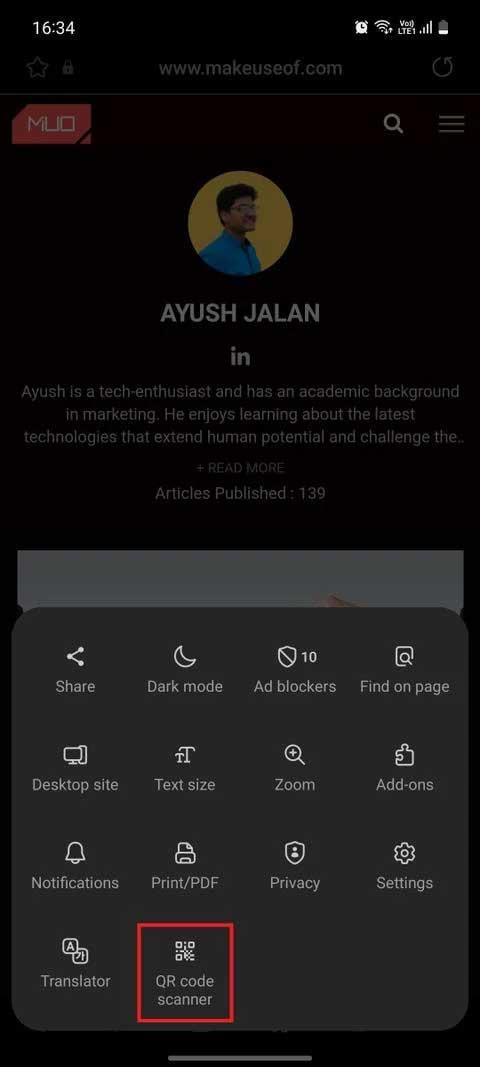
Yllä on tapoja skannata QR-koodeja Samsung Galaxy -puhelimissa . Toivottavasti artikkeli on hyödyllinen sinulle.